PR
【教員からフリーランス】アフィリエイトASP「A8.net」の登録方法

私は数年前まで教員をやっていましたが、色々あって辞めました。
 クマ
クマそのあたりのいきさつはこちらをご覧ください。


で、なにをして稼いでいるかというと、今のところ主な収入源はブログです。



最近では少しずつ収入に繋がるようになってきています!
なかなかブログをメインの仕事にまでもっていくのは大変ですが、ある程度軌道に乗れば下手なバイトなんかよりもずっと効率的です。
最初はガリガリ記事を書いたり、整備をしないといけないのでかなりキツイですが、一度ブログと記事を立ち上げてしまえば、ずっと広告塔として働いてくれます!
この記事では、ブログに広告として働いてもらうための第一歩、アフィリエイトASP「A8.net」の登録の仕方と使い方について説明します。
アフィリエイトASP「A8.net」って?



ここにたどり着いた人には説明不要かもしれませんが、A8.netについてちょっと解説しておきます。
A8.netはアフィリエイトASP(Affiliate Service Provider。要はブログなどに貼る広告の仲介をしているサイト。)国内最大手と言えばわかりやすいです。



アフィリエイトやりたければ、とりあえずここに登録しとけば大丈夫!色々な広告があるので、自分のブログ向けの広告を見つけやすいです!
- 一言でいうと、業界最大手。つまり広告が沢山ある。自分の探してた広告も一番見つかる可能性が高い。
- 登録サイト330万以上!
- 広告主数24,000社以上!
A8.netの登録方法
A8.netの登録をする際に、
- 登録用のメールアドレス
- 自分のブログのURL
- 銀行口座の口座番号
を準備しておくとスムーズです。
こちら
![]()
![]()
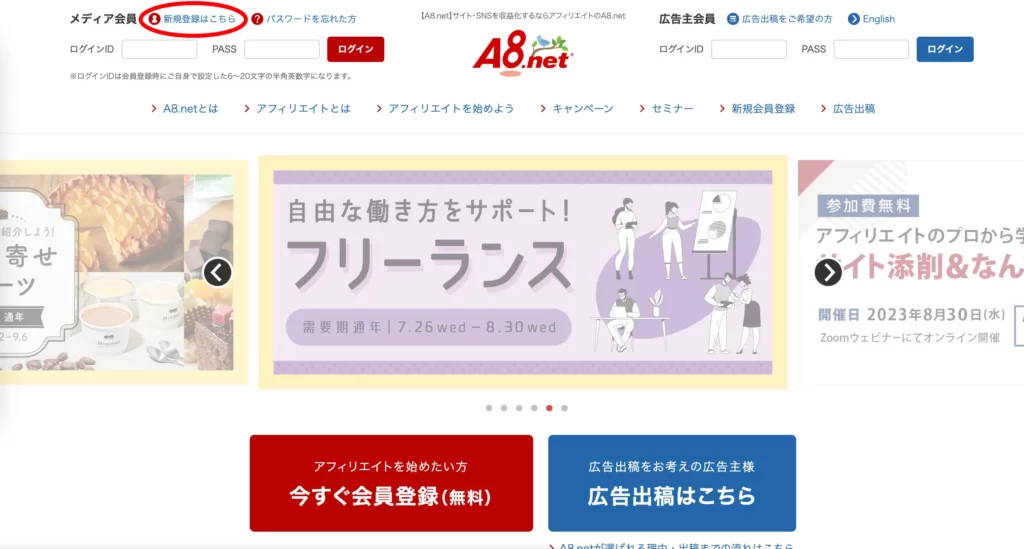
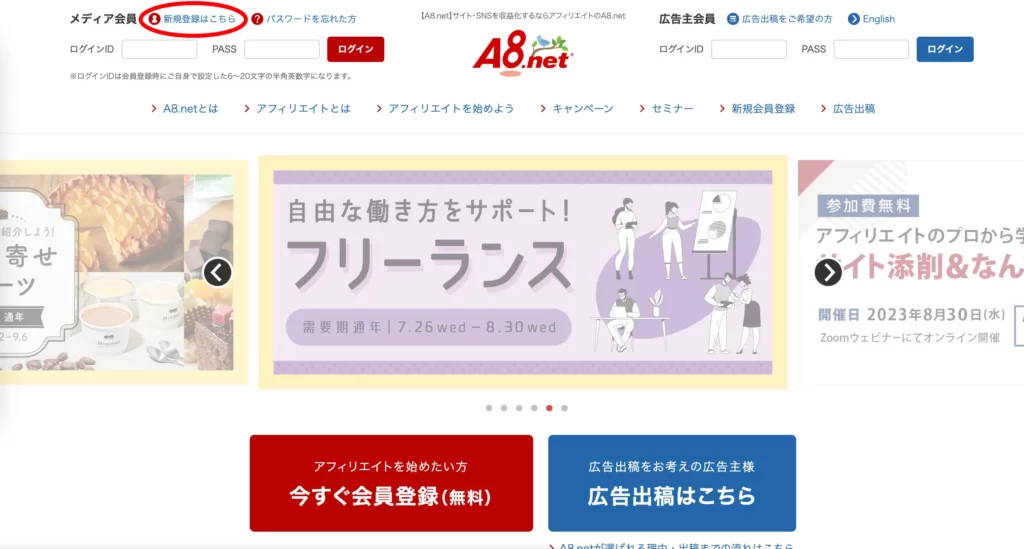
メールアドレスを入力して、利用規約、認証にチェックを入れます。
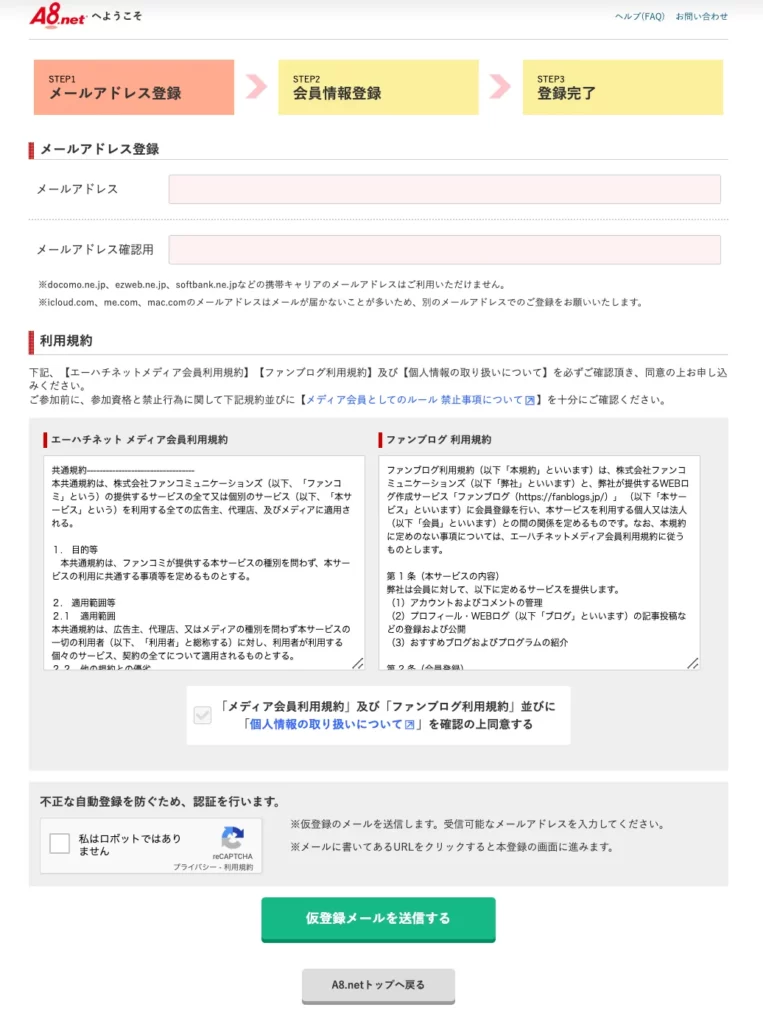
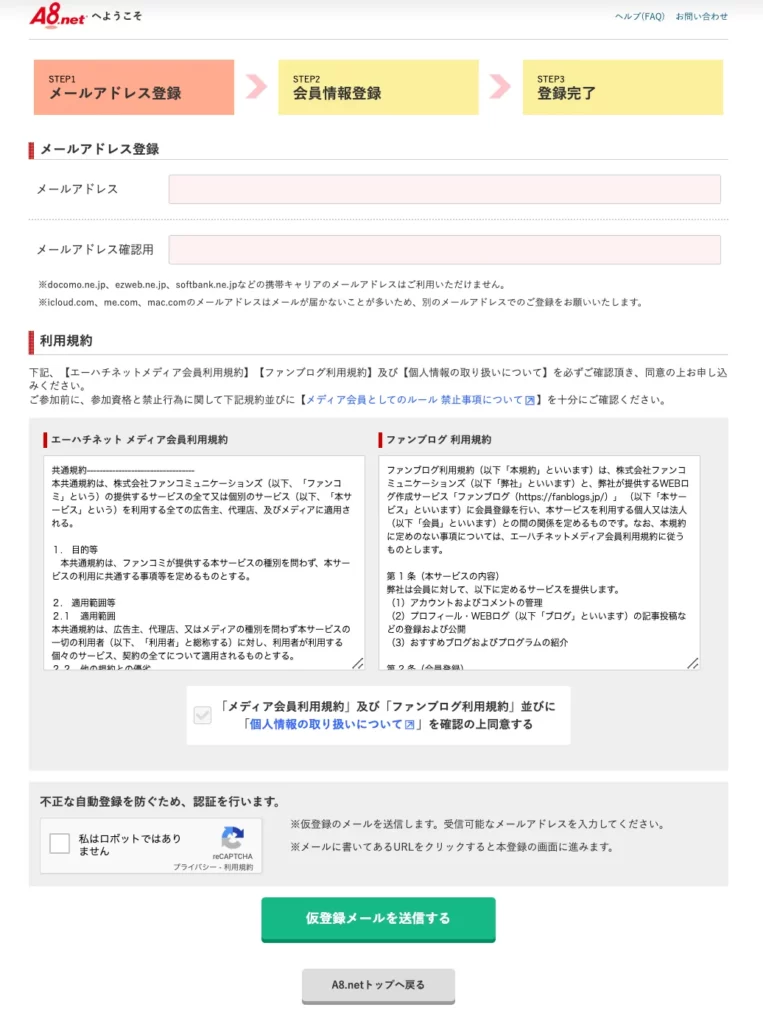
この登録したメールアドレスに仮登録メールが送られてくるので、そこにあるリンクから登録していきます。
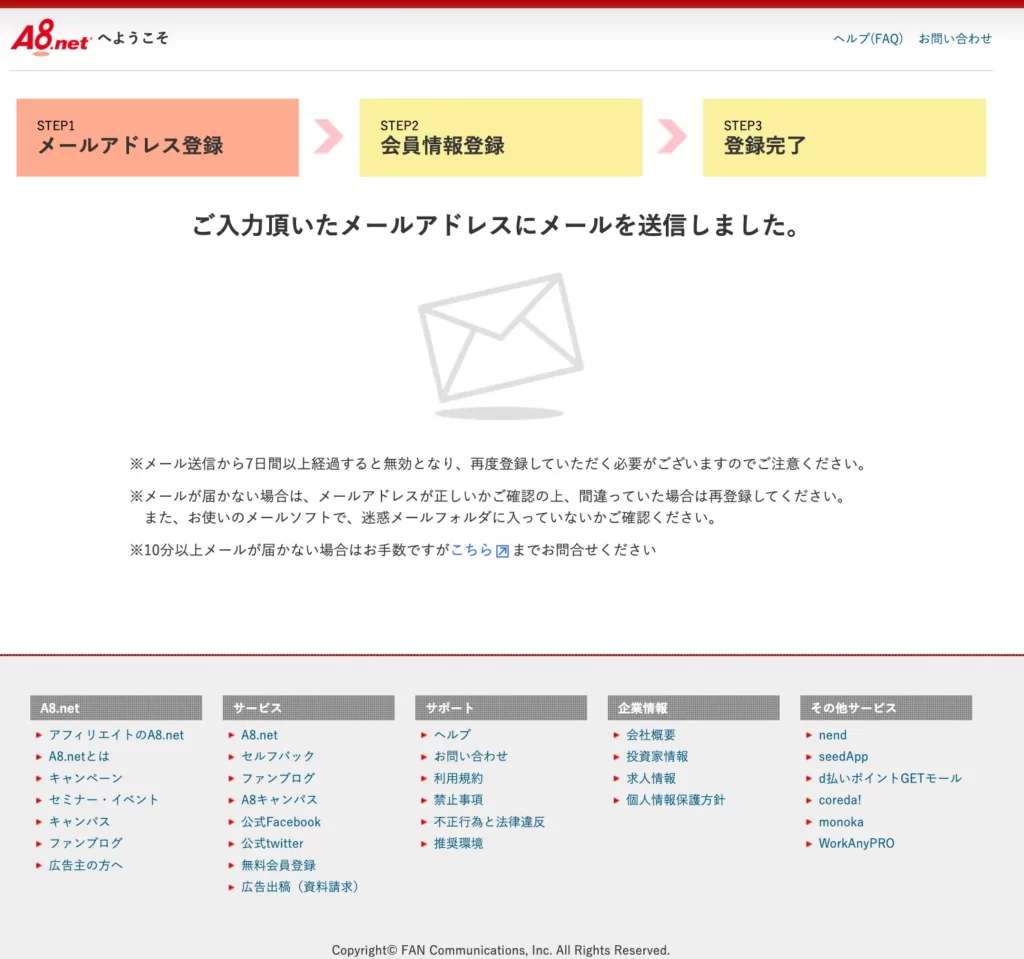
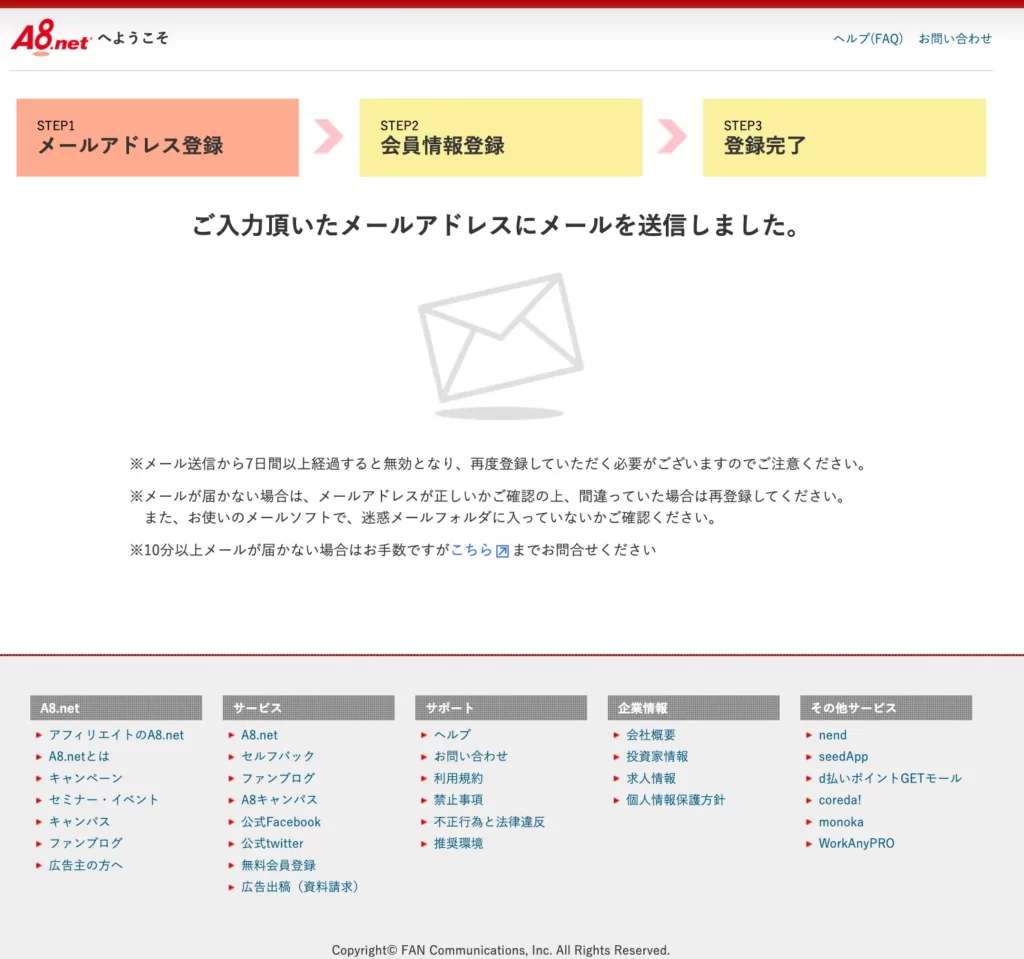
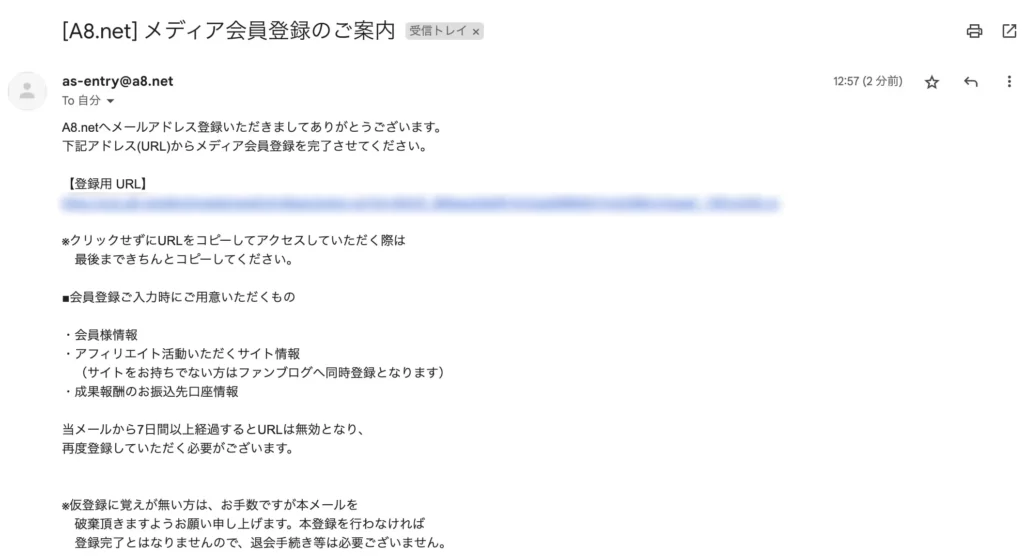
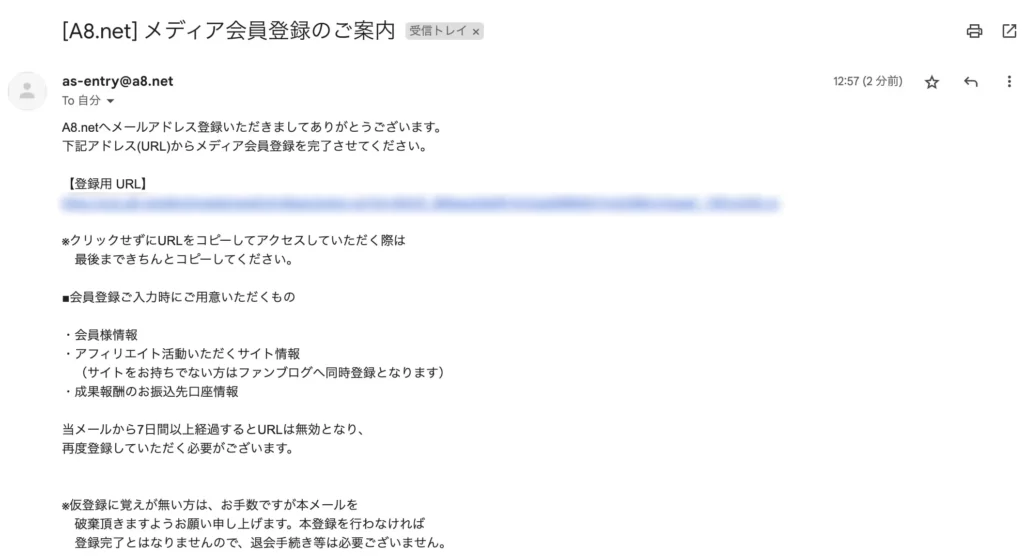
基本情報を入力していきます。ここは特に難しいところはないはずです。
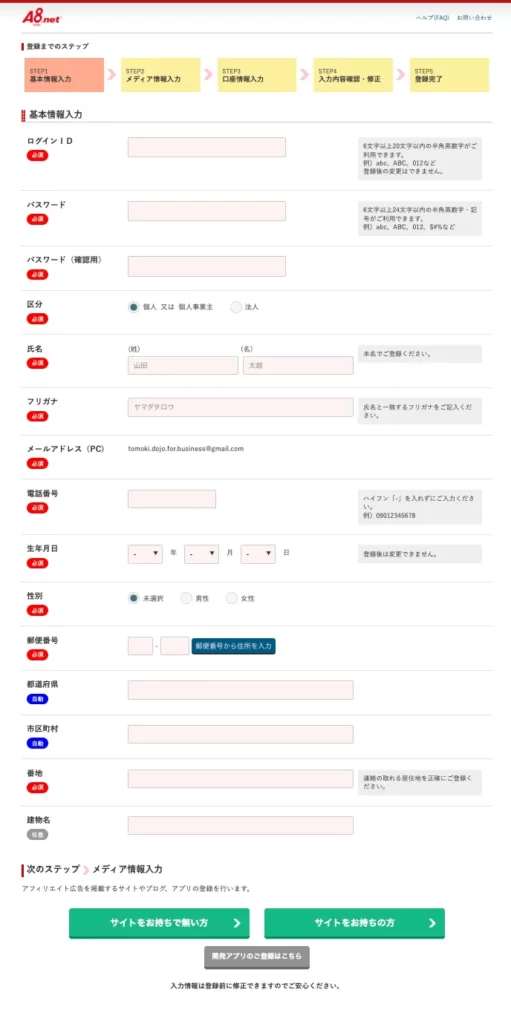
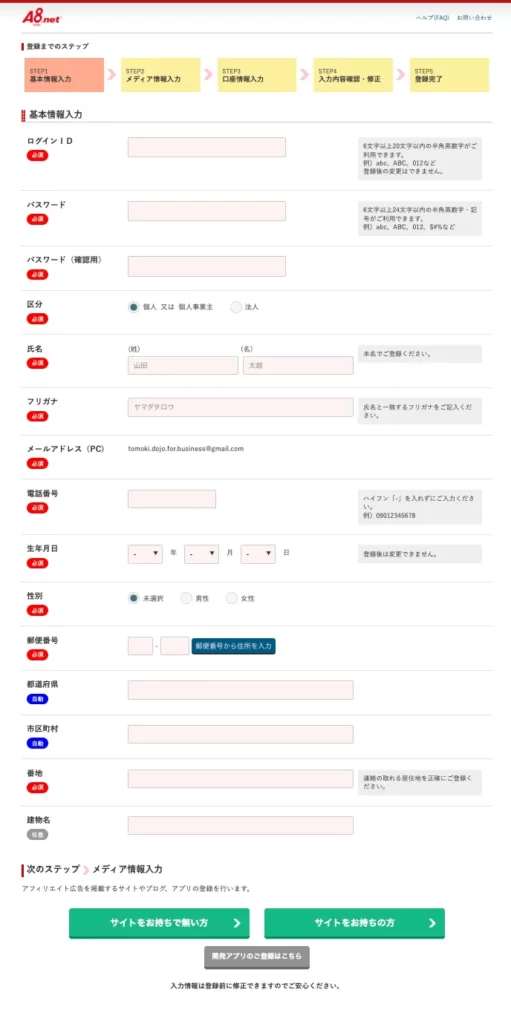



各項目、右側に注意点が書かれているのでそちらを読んで入力してくれればOKです。
サイト情報を入力していきます。
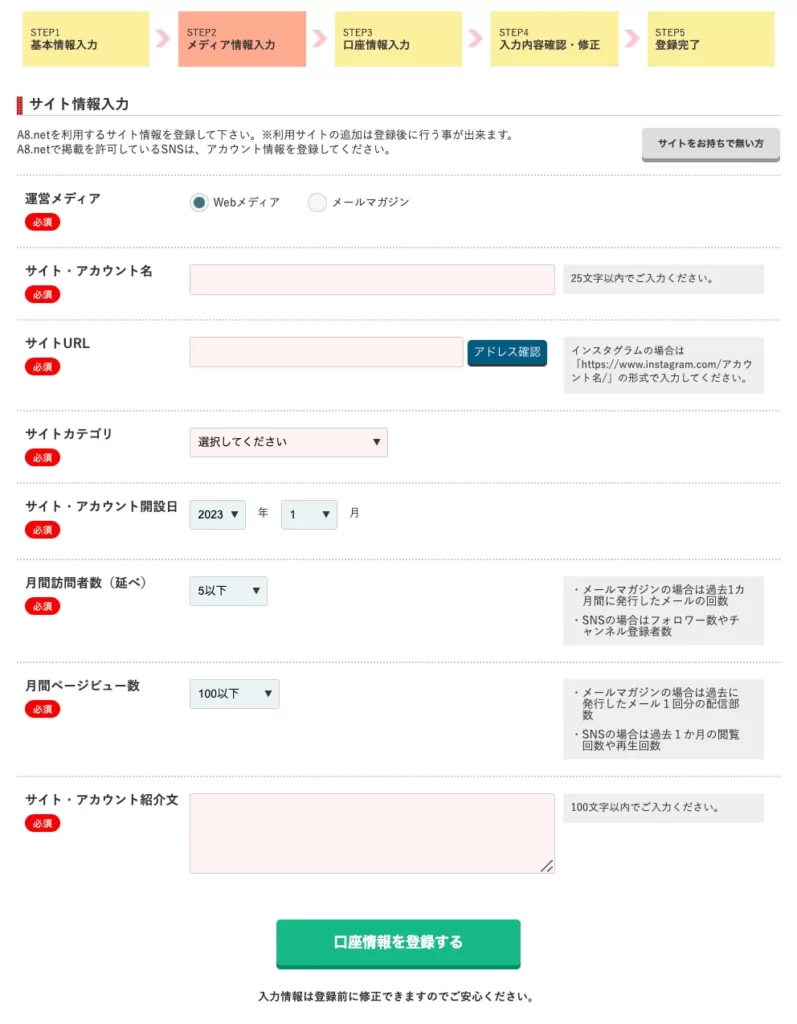
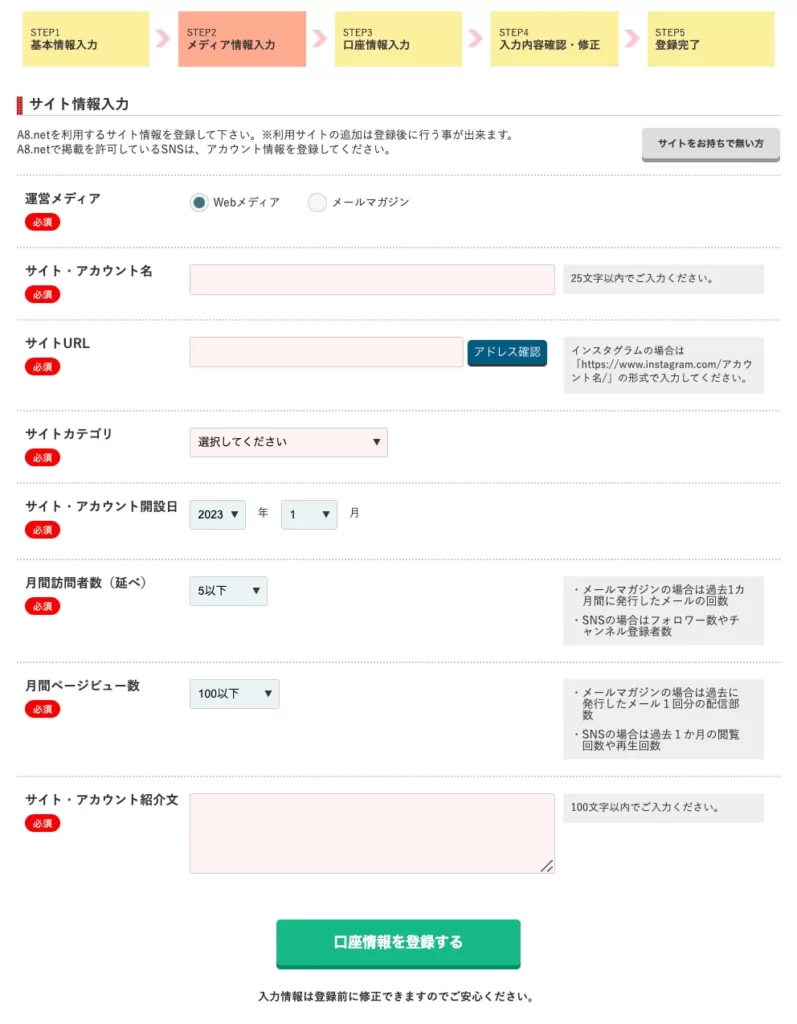
全て入力必須ですが、後で変更することも可能です。
口座情報を入力していきます。ここも特に問題ないはずです。
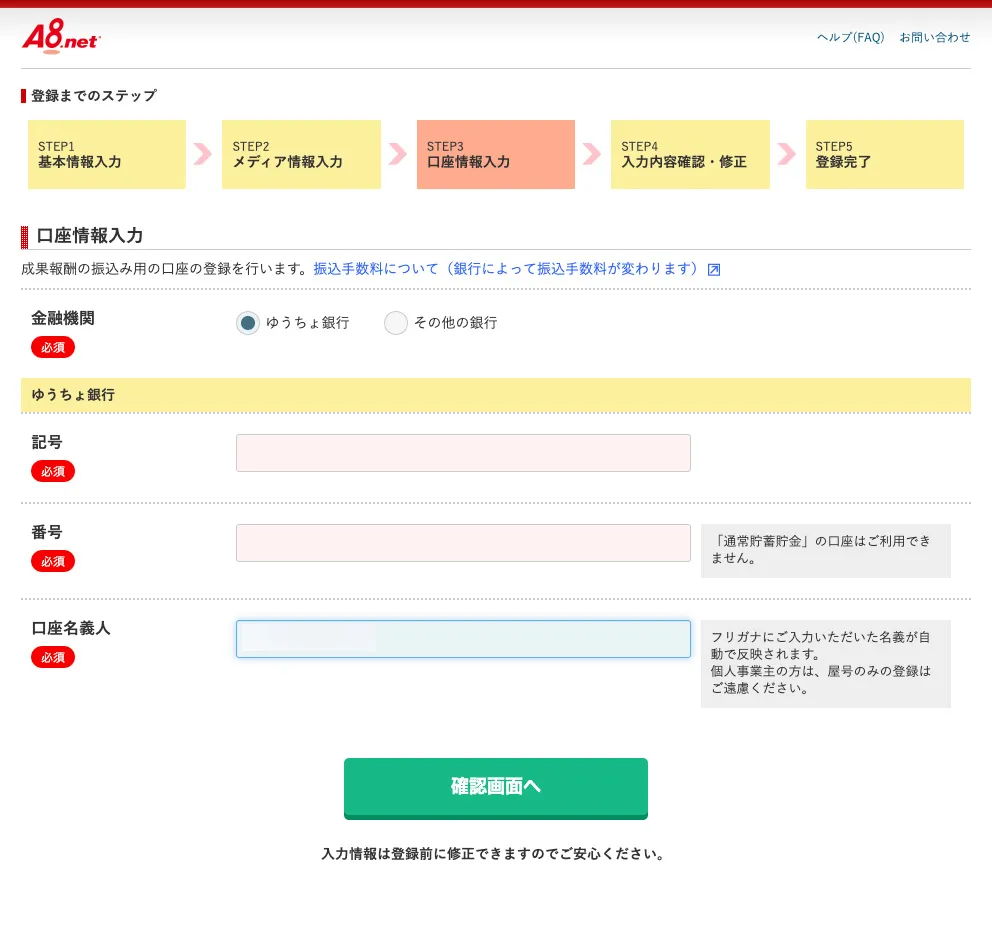
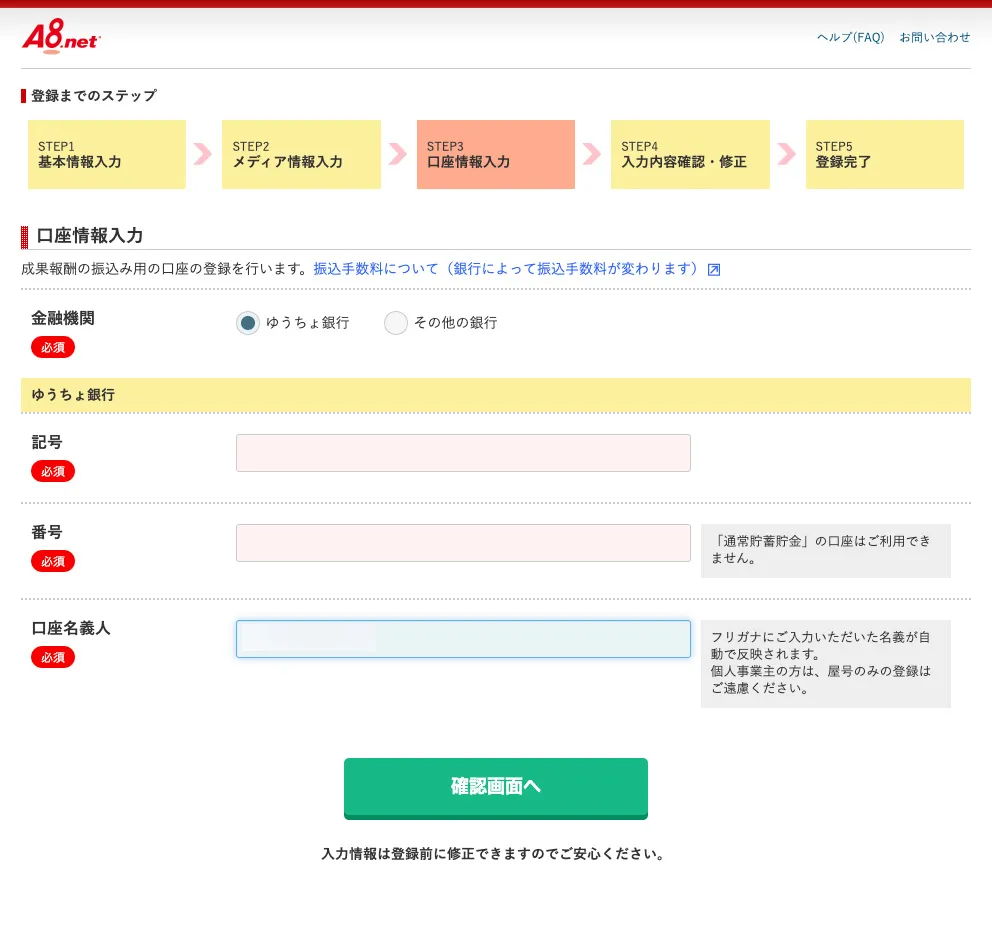
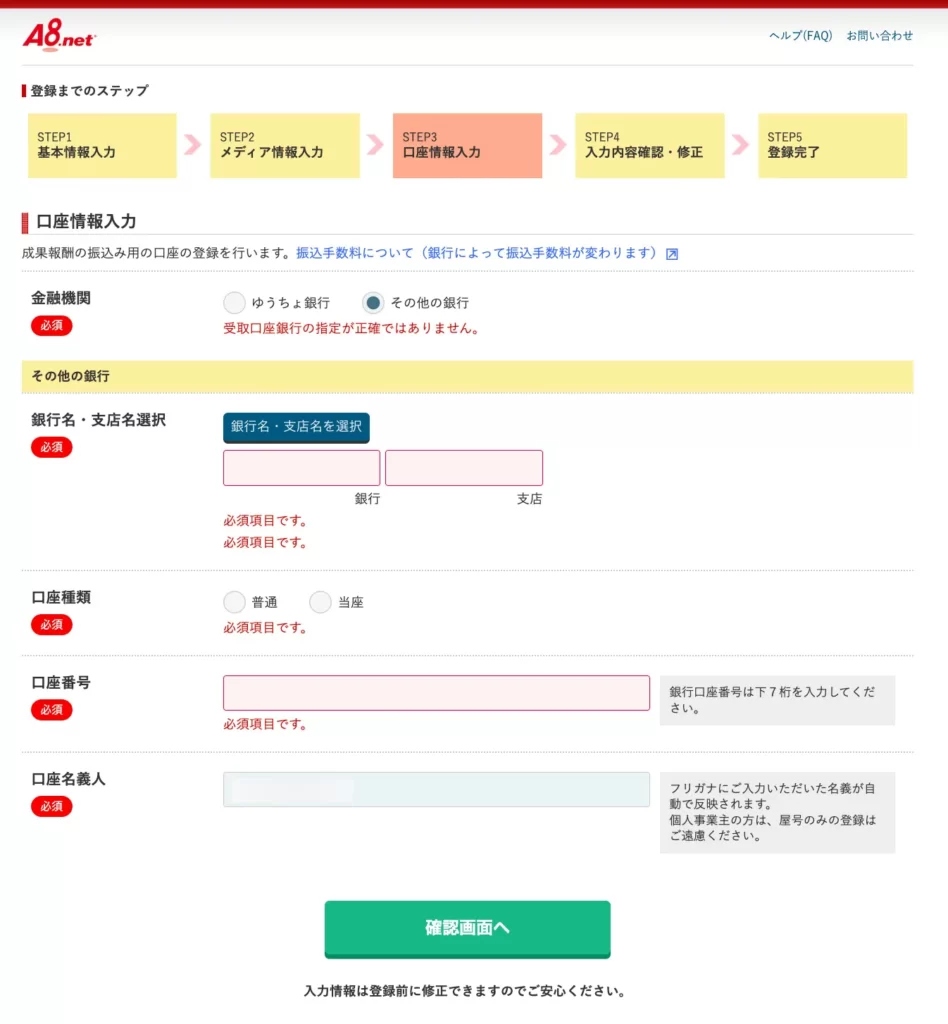
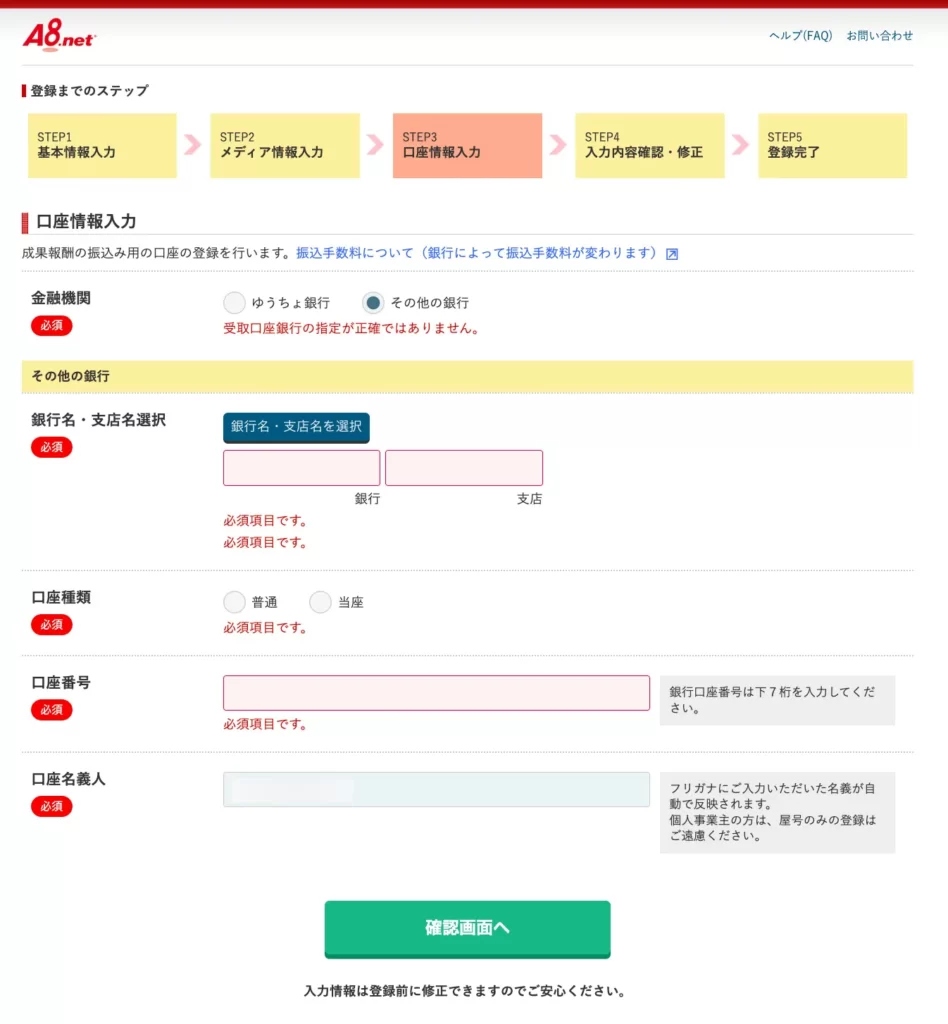
ゆうちょ銀行、その他の銀行が選べます。
入力内容を確認して、OKであれば登録完了となります。
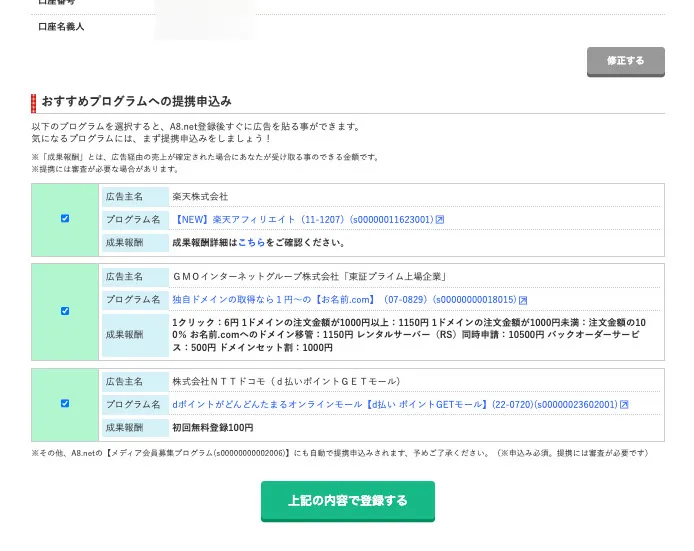
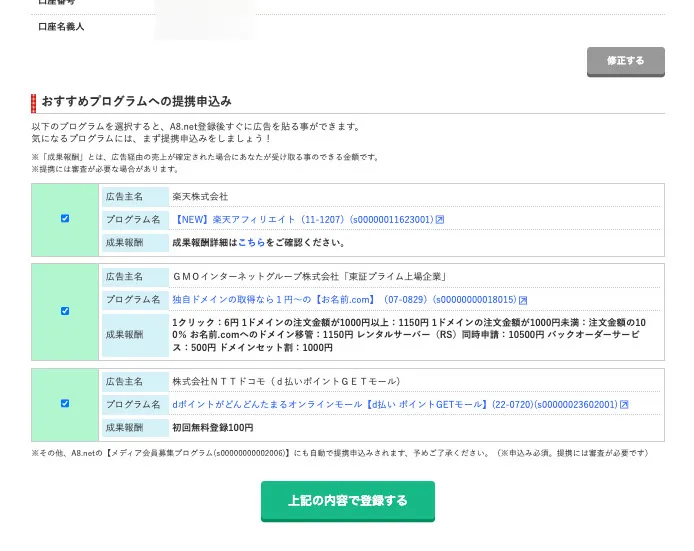
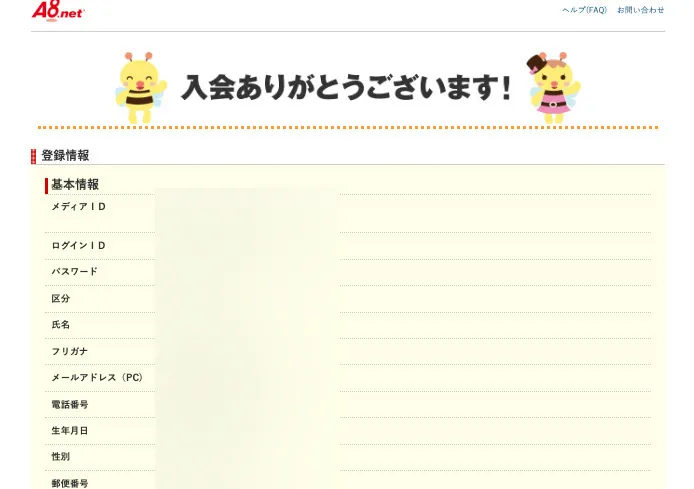
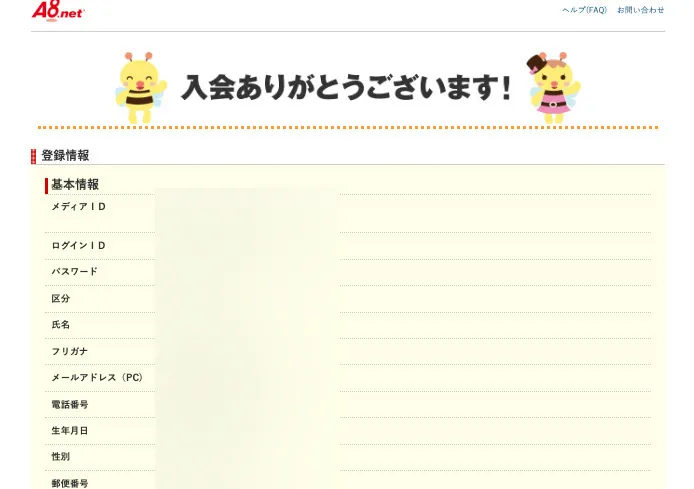



かなり簡単!最初はサイト情報を入力するときに戸惑うかもしれませんが、後で修正もできるので大丈夫。10分くらいでできますよ!
A8.netの使い方
検索窓にキーワードを入力するか、カテゴリーを辿っていって、貼りたい広告を探します。
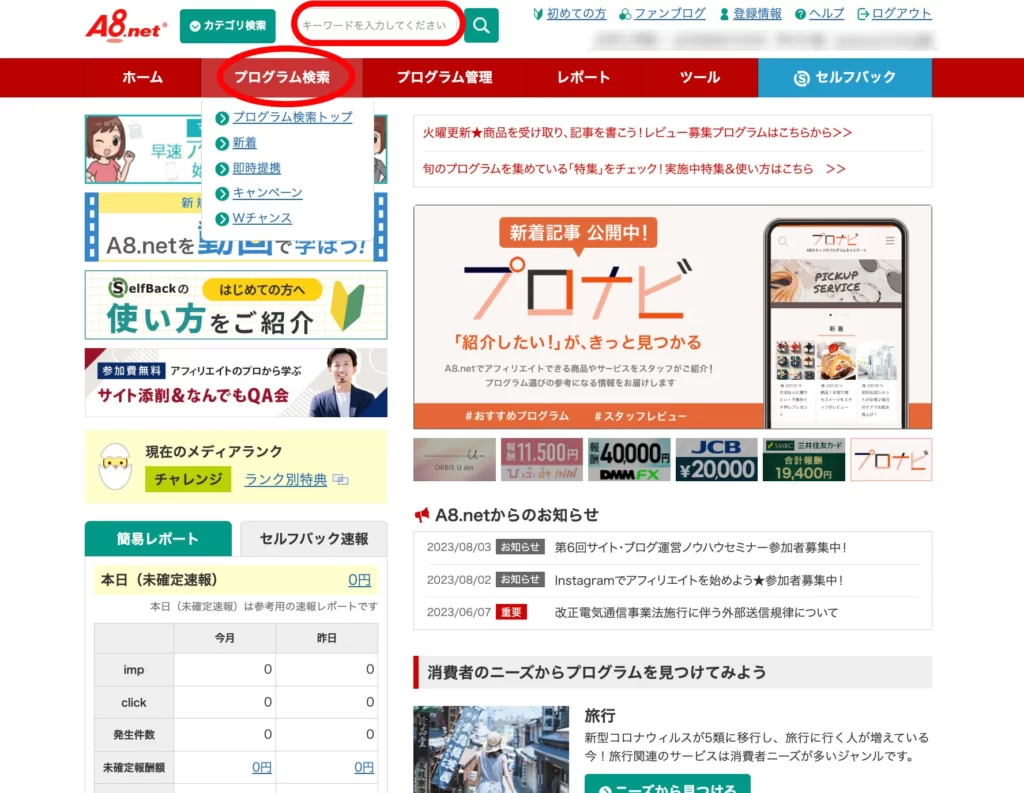
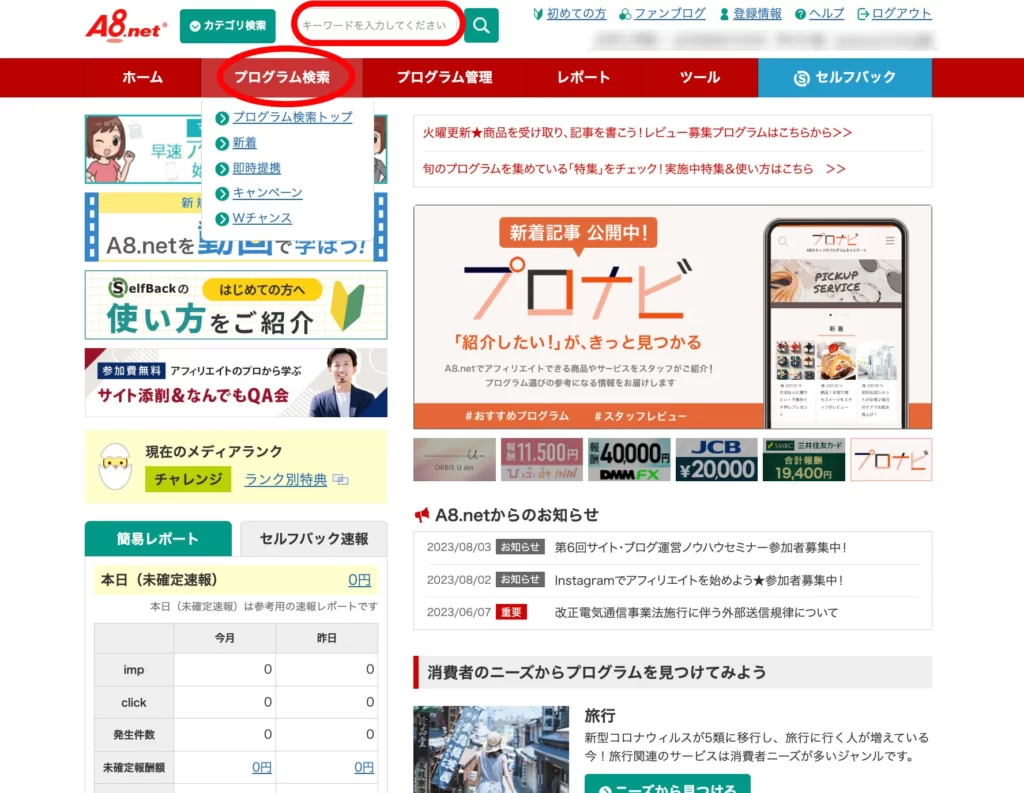
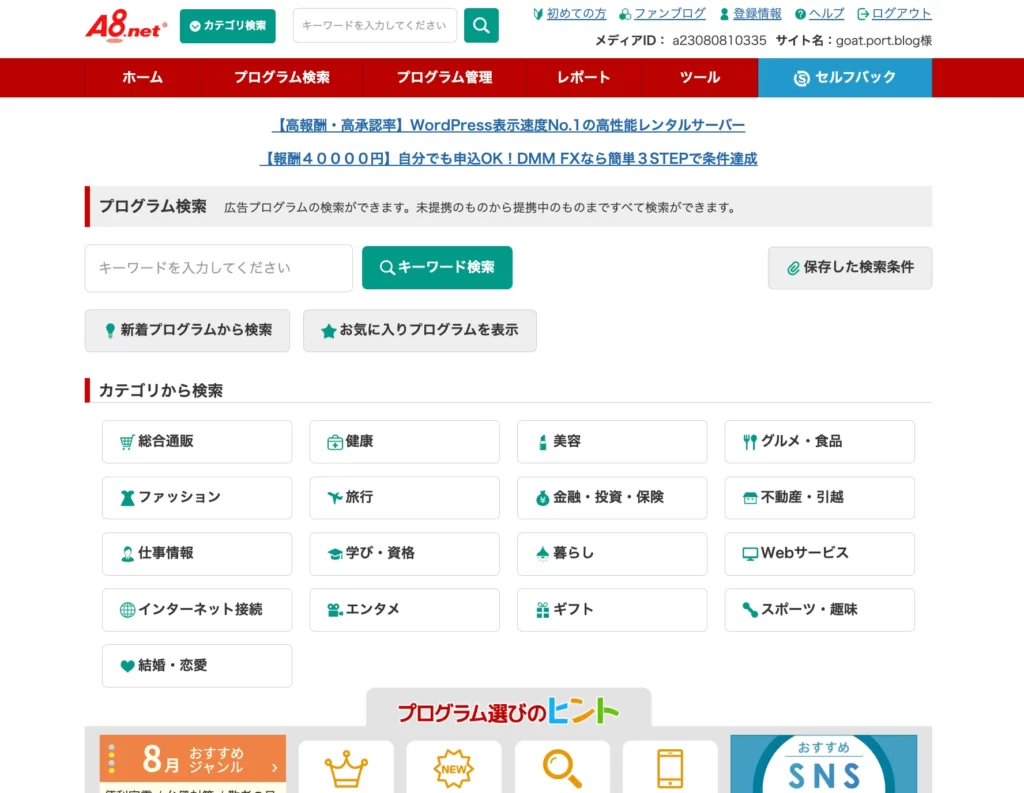
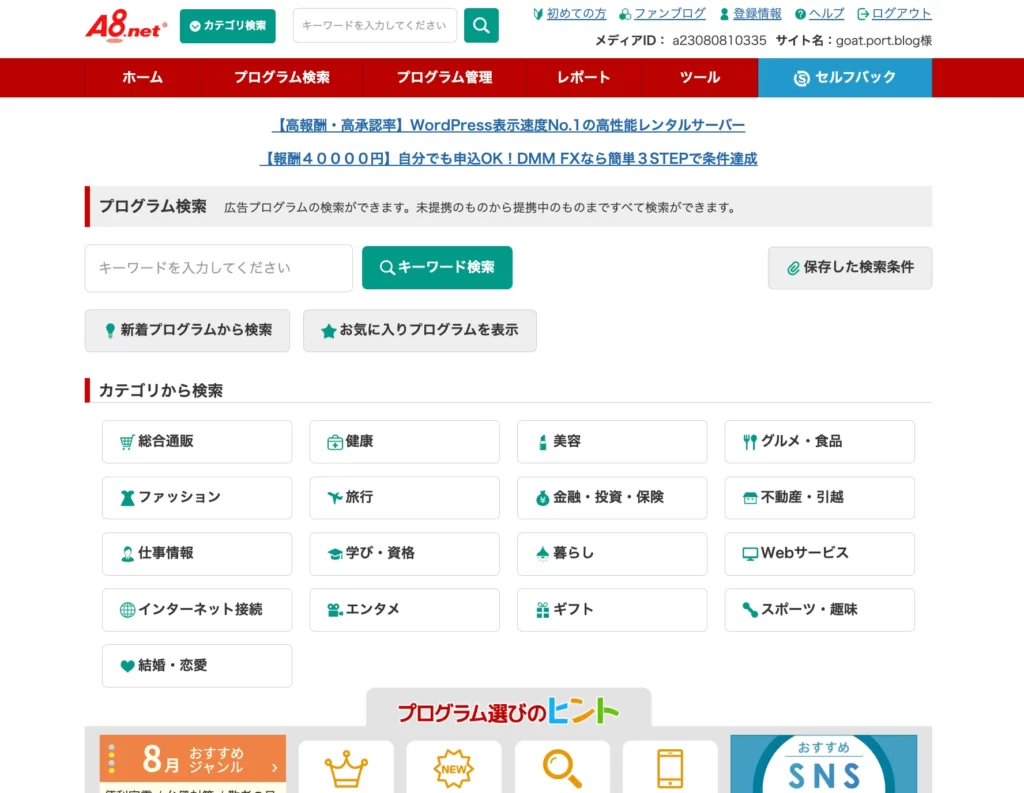
貼りたい広告を見つけたら、
「詳細を見る」→「提携申請をする」で提携を申請します。
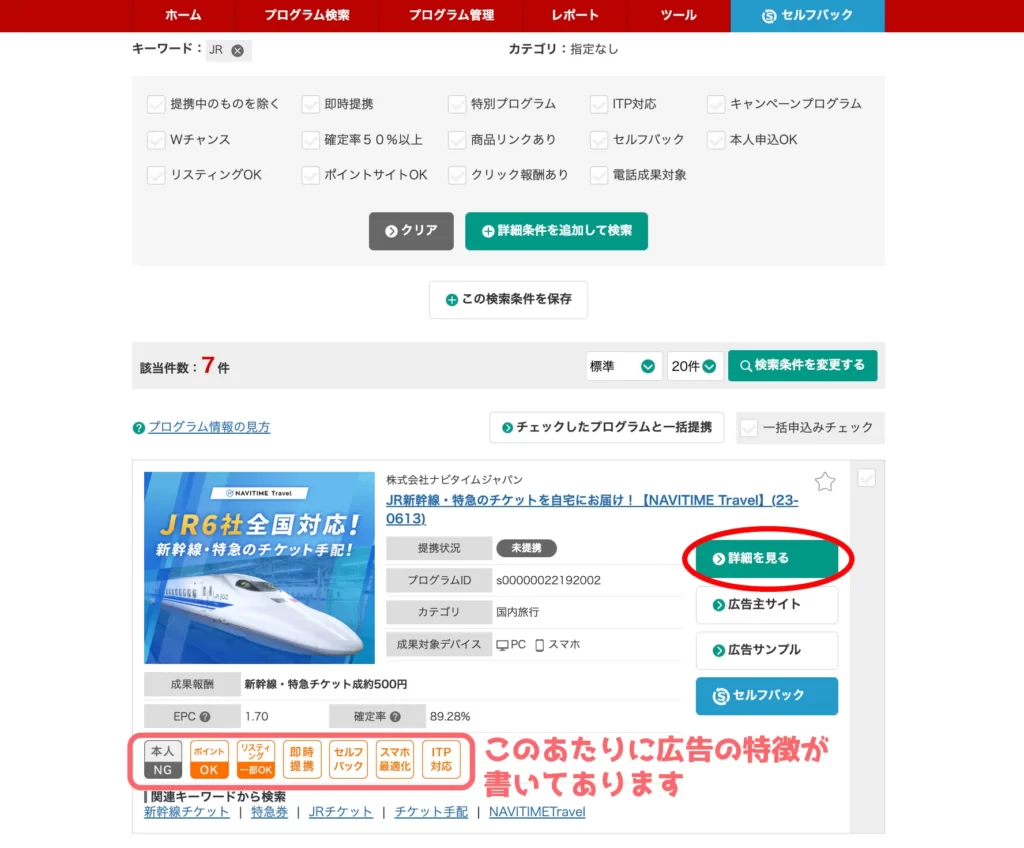
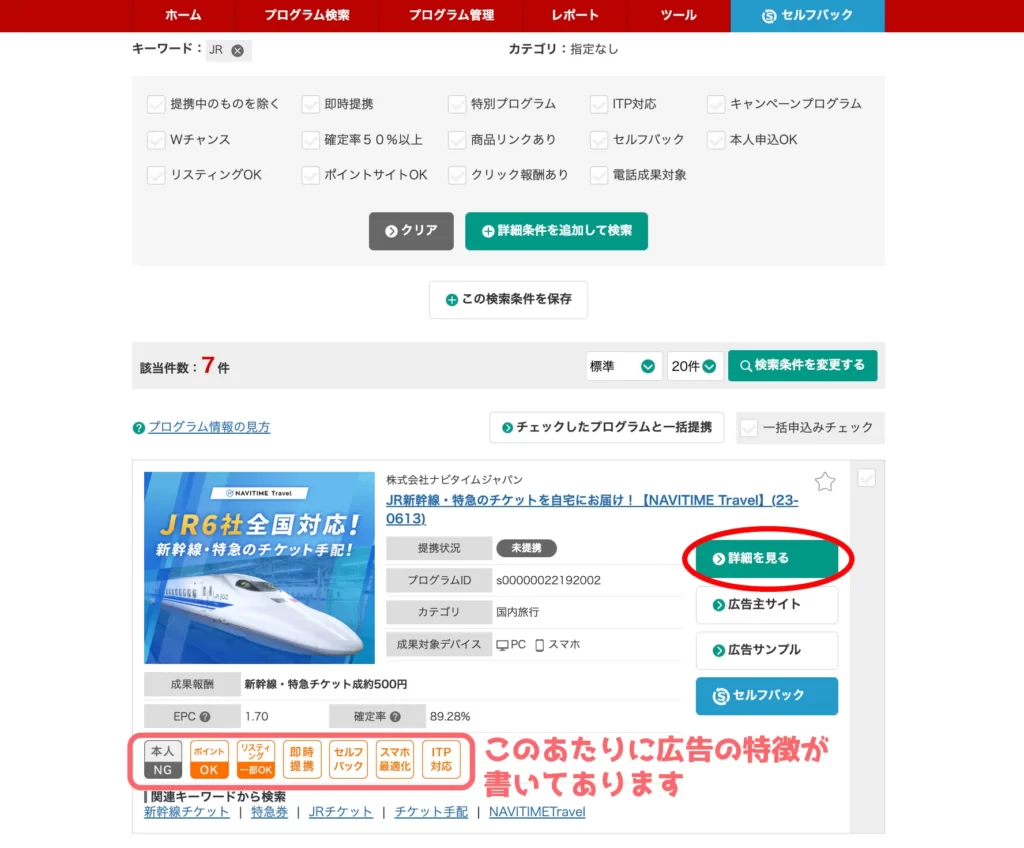
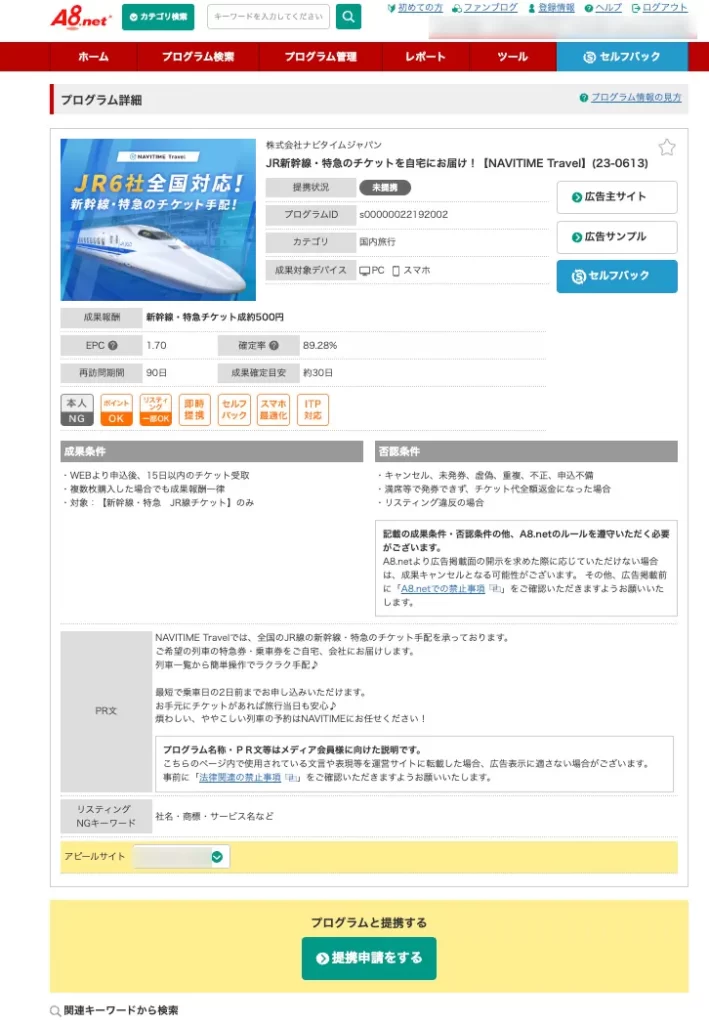
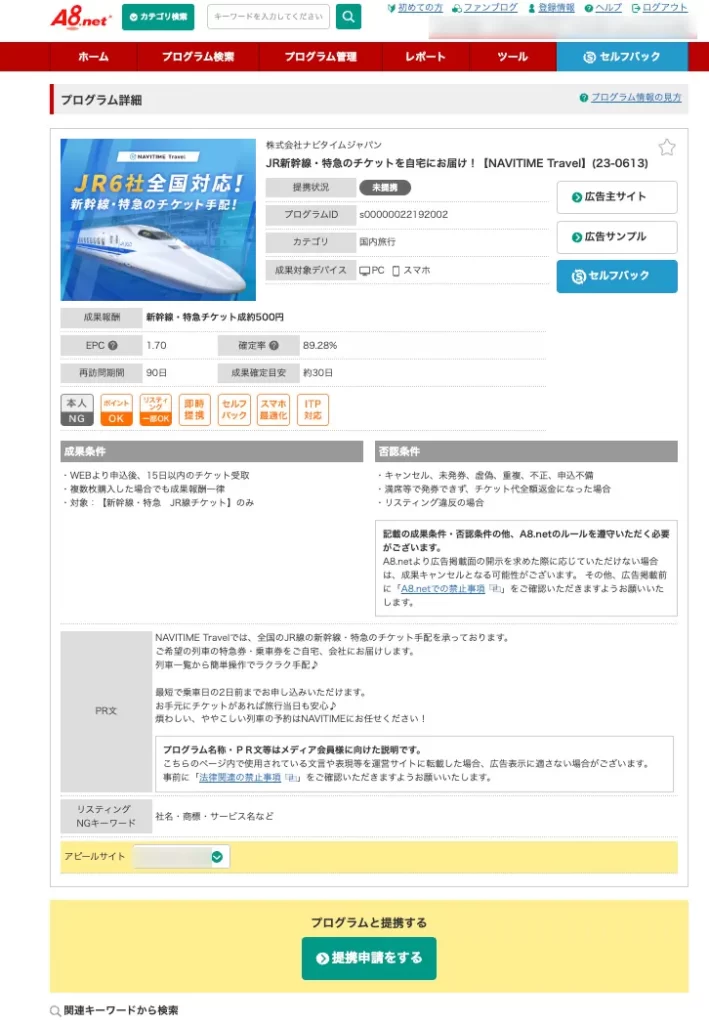



今回は「即時提携」のものを選んでみましたが、「審査あり」という広告もあります。これは、こちらのブログがその広告を貼るのに適したブログか?というのを審査される、という広告です。なんか「審査あり」と言われると緊張しますが、料金がかかるわけではないので、貼りたい広告があれば積極的に申請していきましょう!
「即時提携」ならすぐに提携完了になります。「審査あり」の場合は提携完了になるまで少し待ちましょう。
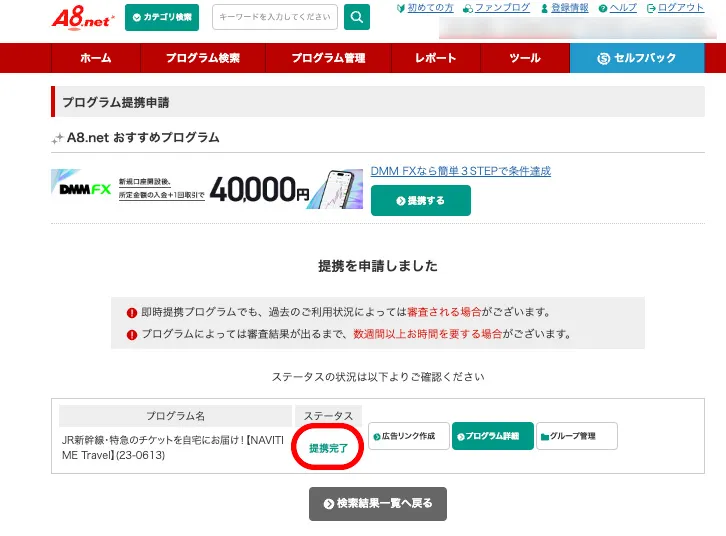
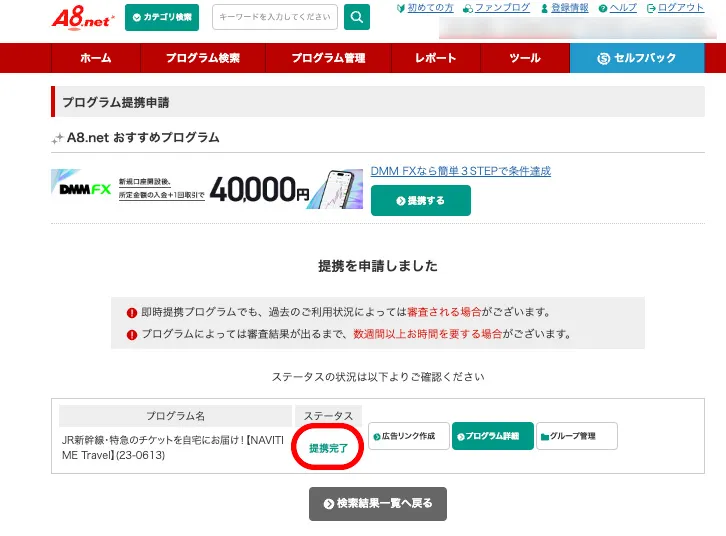
提携できたら「プログラム管理」→「参加中プログラム」を選んで、貼りたい広告の「広告リンク」を選びます。
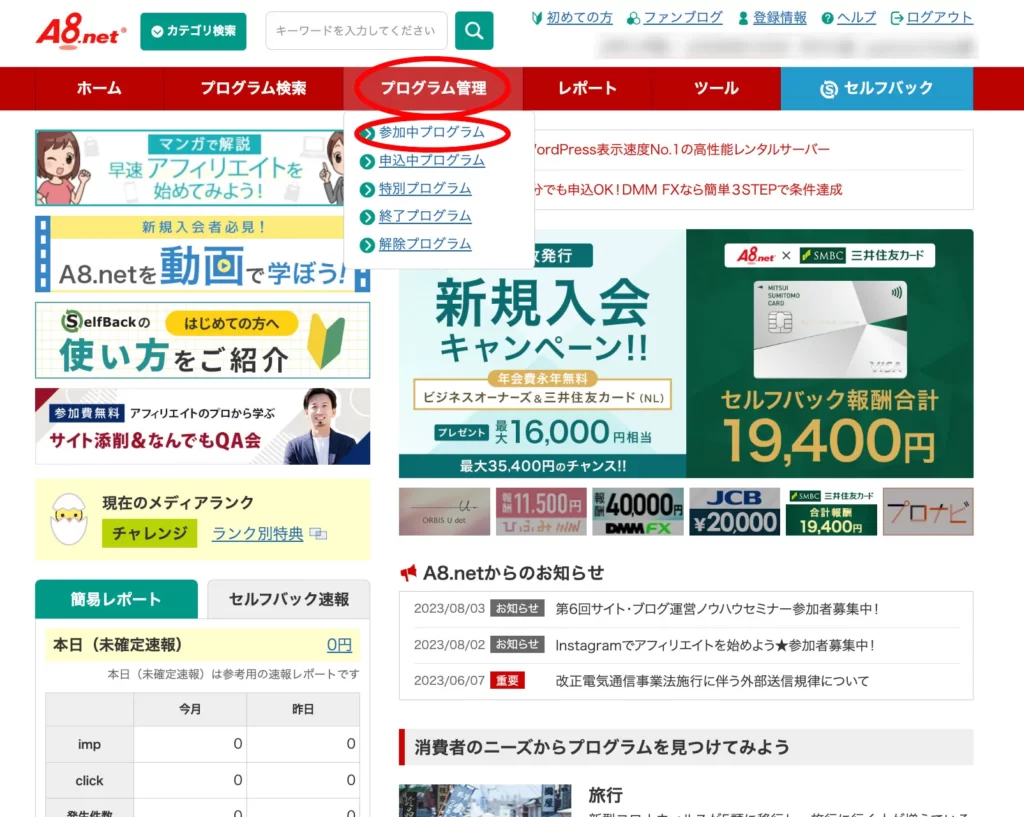
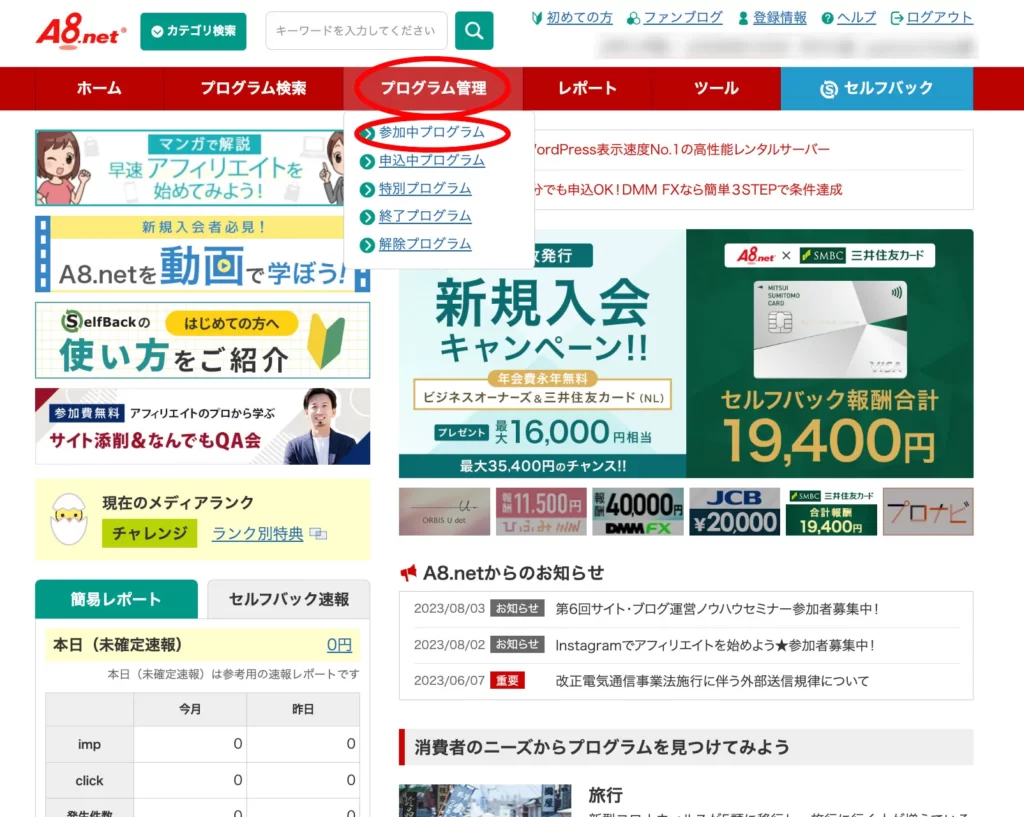
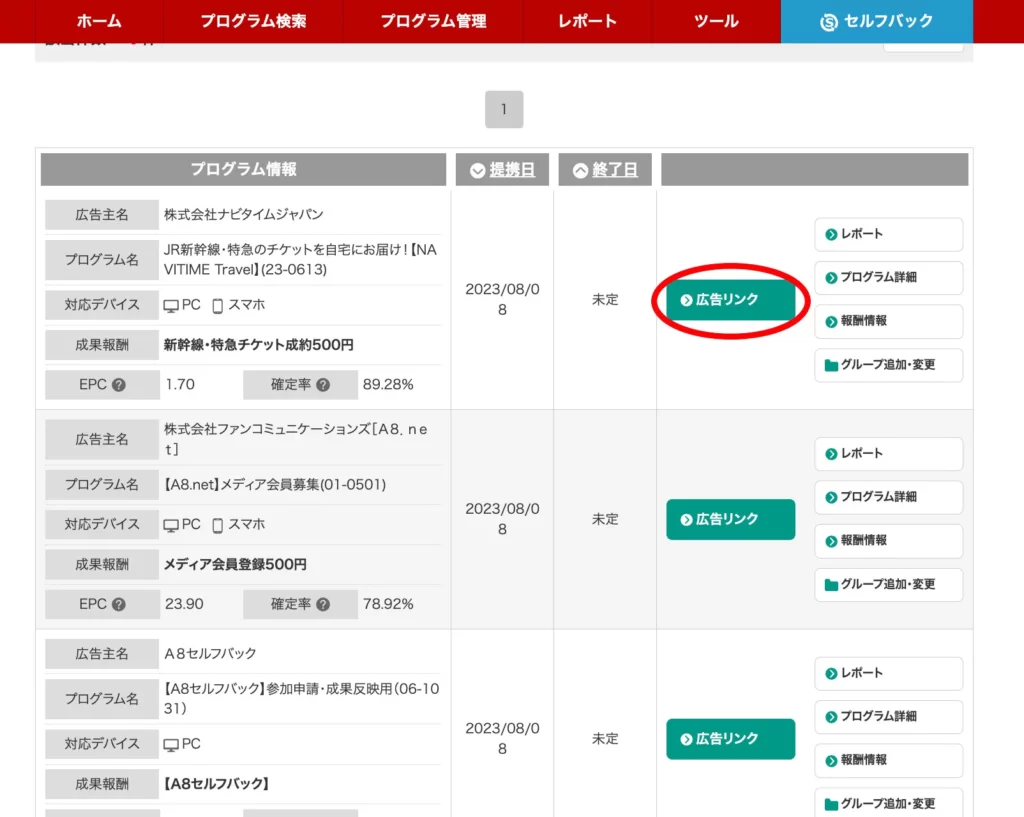
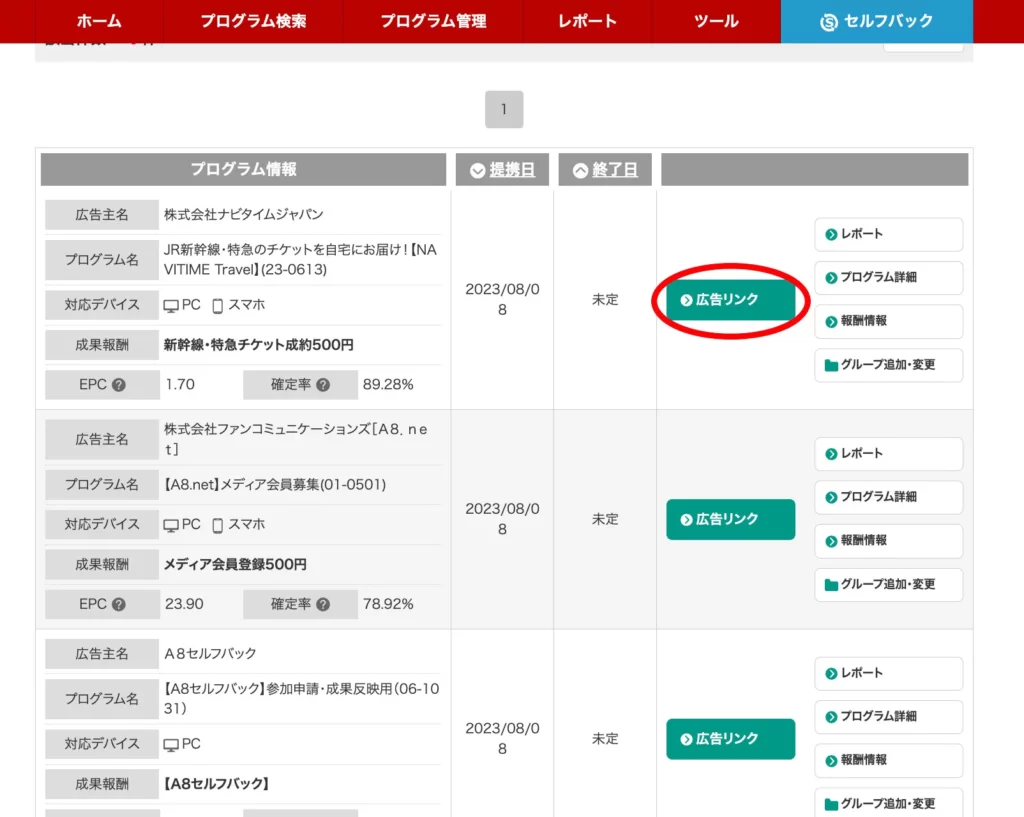
広告タイプには「テキスト」「バナー」「メール」がありますが、ブログに貼るなら「テキスト」か「バナー」のいずれかの中から選びます。
特にバナーは大きさや形が色々ありますので貼りたい場所を考えながら選んでください。
選んだら「素材をコピー」します。直接リンクを選択してコピーしてもOKです。
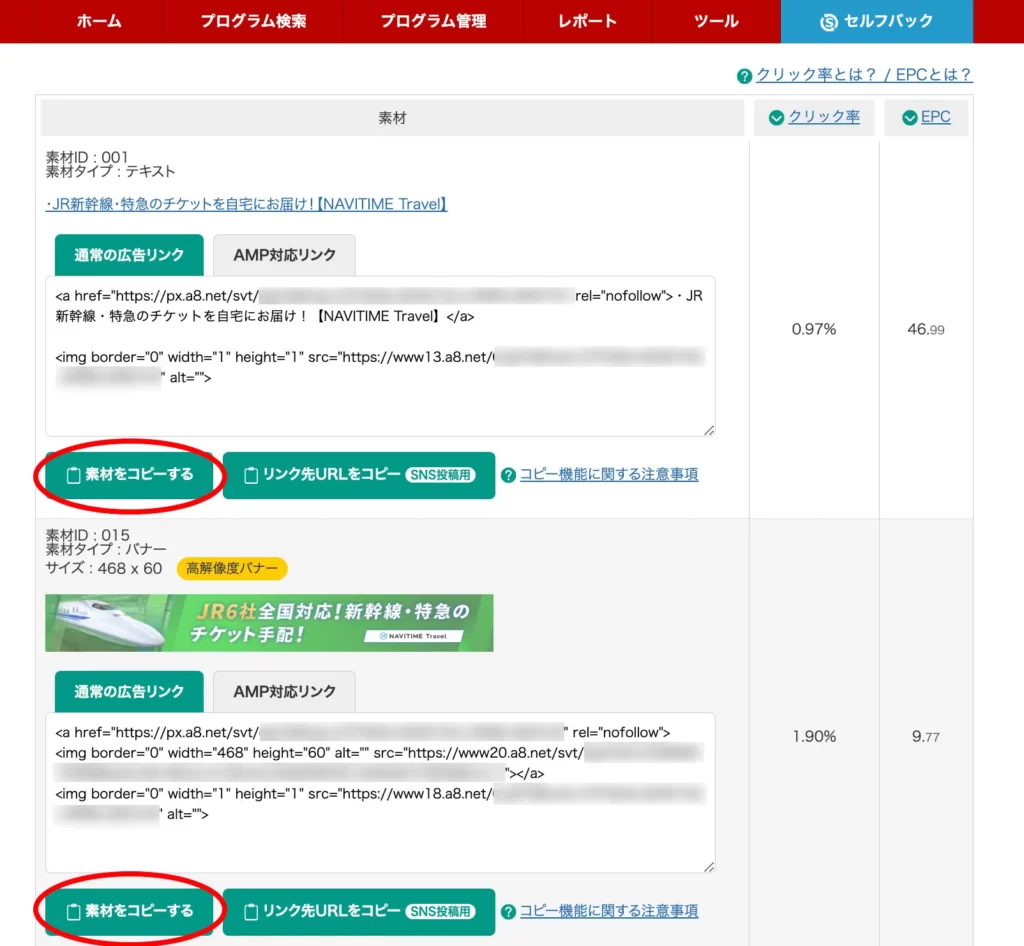
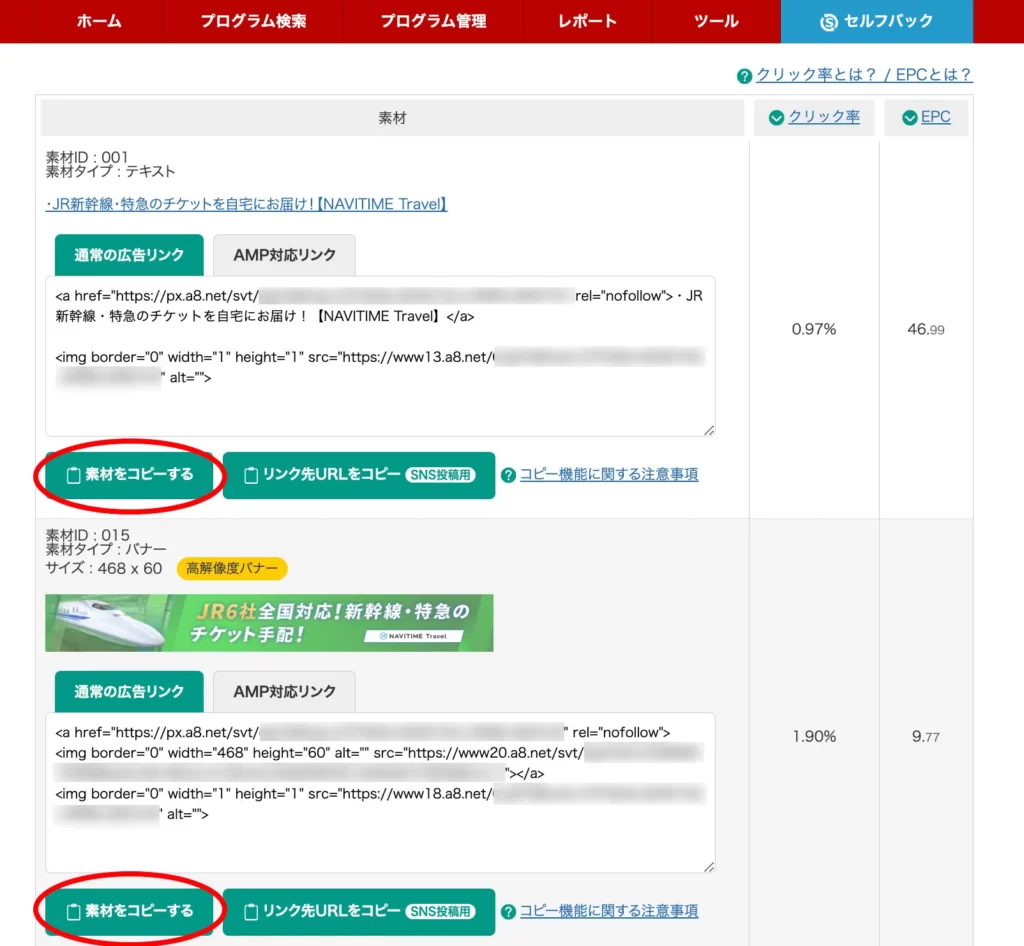



「バナー」はわかりやすいですね、画像のリンクが広告になります。「テキスト」はテキストリンクが、そのまま広告としてクリックカウントされます。
WordPressの場合、「カスタムHTML」を使って先ほど取得した広告リンクを貼り付けます。
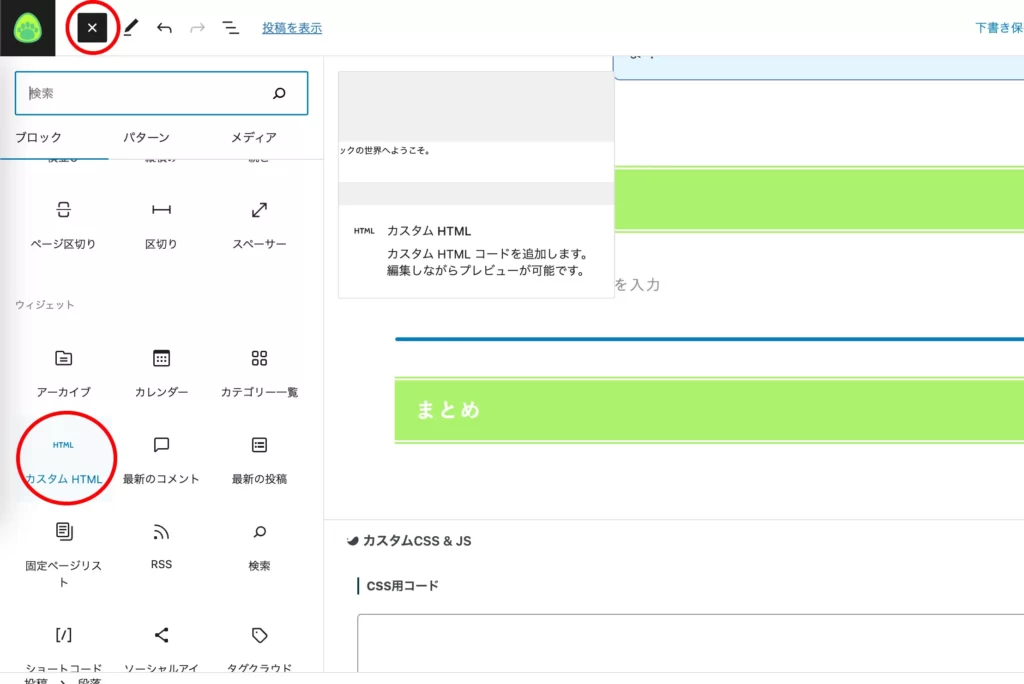
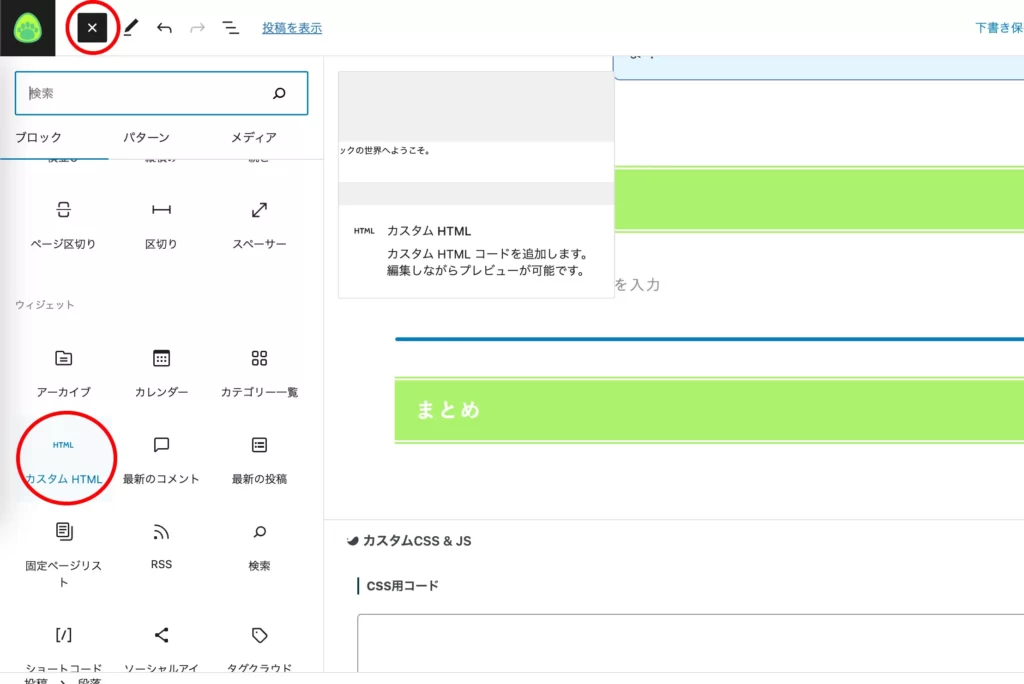
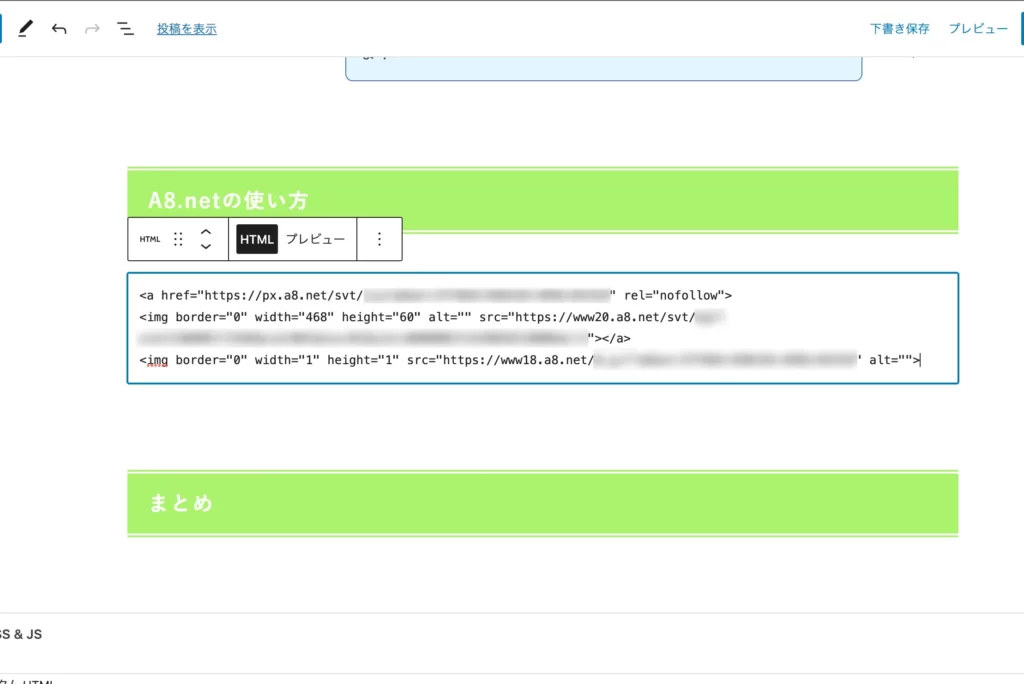
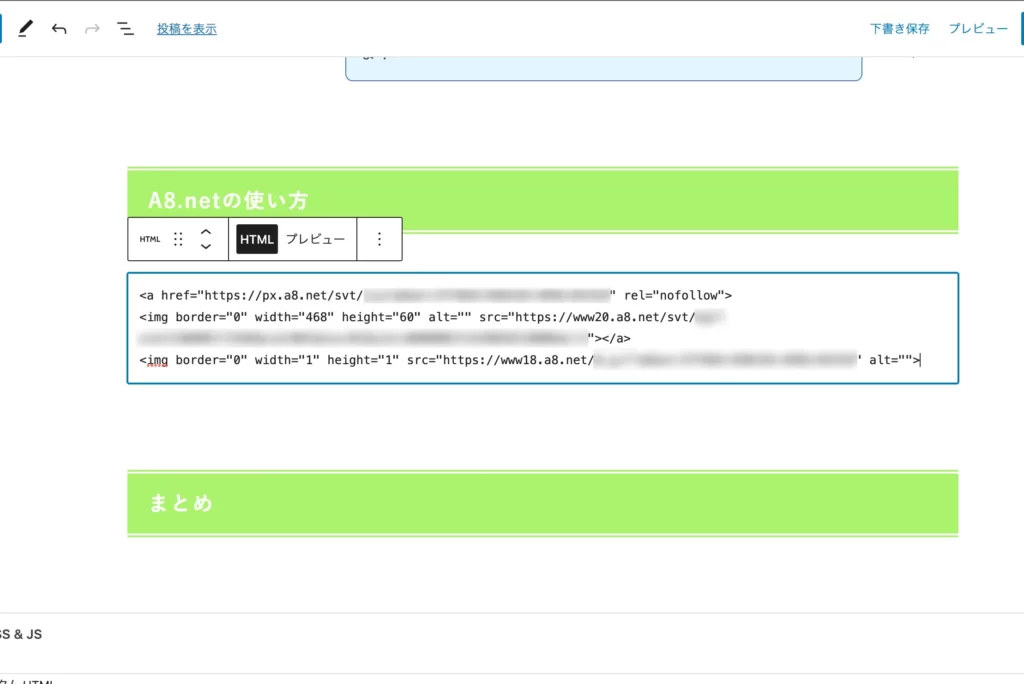



これで広告を貼ることはできるのですが、正直、直接「カスタムHTML」でブログ記事に広告を貼るのはオススメしません。
これで広告を貼ることはできるようになりました!…が、今述べたようにブログ記事に直接広告を貼るのはあまりオススメできません。もちろん貼ること自体は全く問題ないですし、広告としてしっかり機能しますが…。
広告貼りのコツ「管理を意識する」
実は広告はいつまでもそのまま使えるとは限りません。
広告主の都合により今まで貼っていた広告が使えなくなる、というケースもあります。別の広告に差し替えて欲しい、というケースもあったりします。
つまり、広告は貼りっぱなしではなく、状況によって管理していかないといけないんですよね。
そのときに、上記のように直接広告をブログ記事に貼っていたとすると…



この広告、ちょっと都合により使えなくなるヨ。おたくのブログから剥いどいてネ。



…もう何十個もブログに貼ってるよ…。広告剥がすっていったって、全部手作業?どこに貼ったかな?…ていうかムリ涙
となりますよね。
ですので、広告は一元管理することをオススメします。
プラグインでは「Advanced Ads」や「Ad Inserter」あたりが有名です。ただし、英語だったりしてちょっと使いにくかったりします。



設定項目が細かいのは素晴らしいのですが。そもそもプラグインを過剰に利用するとブログが重くなったり、信用できないプラグインは脆弱性の原因になるので、あまりむやみに増やしたくないんですよね…。
できれば、広告管理はテーマの機能で行うのをオススメします。実はSWELL
ブログを運営し始めて、かなり序盤で「広告停止するから剥いでね」というメールをもらったときに、かなり面倒な思いをした記憶があります。



最初の方だったからよかったけど、それでもかなり面倒でした…。今現在、直接広告を貼っていたら…と考えると絶望ですね。広告の貼り替えで一生が終わります。
そのあと、他の色々な不満点もあってSWELLに乗り換えました。
「広告管理」+「ブログパーツ」で使い回せる広告セットを作るだけでなく、万が一変更があったときの差し替えもラクラク!
他の有料テーマでも同様の機能はありますが、無料のテーマだと実はこのあたりが弱いんですよね…。無料のテーマを使うと、この辺りの機能を揃えるのにプラグインの力を借りないといけないことが多いのが難点です。



「広告タグ」に広告を登録して使うことで、万が一差し替えや停止があったときでも、元の広告を変更することでブログ全体の変更が一気にできます!超便利!
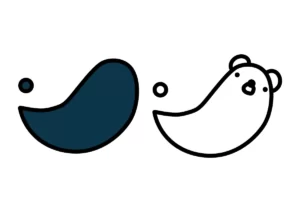
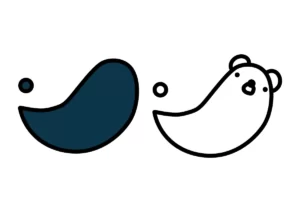
まとめ
A8.netの使い方と広告の貼り方のコツでした。
私も「こういう広告貼りたいな…」と思ったら、まずこのA8.netで検索しています。それだけ、このA8.netは扱う広告の数が多いです。
アフィリエイトを始めたければ、A8.netともしもアフィリエイトには、まず登録しておくことをオススメします。



他にもASPサイトはありますが、私は他のASPサイトは広告一本釣りですね。(←「この広告はこのASPにしかない…」というときに登録します。)




